यदि आप विंडोज 10 के साथ लोड किए गए कंप्यूटर का उपयोग कर रहे हैं, तो आपको होमग्रुप आइकन को जोड़ने या हटाने की आवश्यकता हो सकती है; आपकी प्राथमिकता के आधार पर। हालाँकि, उपरोक्त क्रियाओं के लिए आवश्यक है कि आप सिस्टम रजिस्ट्री तक पहुँच और संपादन करें। यह नौसिखिए उपयोगकर्ताओं के लिए एक मुट्ठी भर हो सकता है लेकिन इसके आसपास कोई अन्य तरीका नहीं है। विंडोज 7 तक, होमग्रुप कई उपयोगकर्ताओं द्वारा उपयोग नहीं किए गए थे। विंडोज 8 और 10 हालांकि होमग्रुप के उपयोग के लिए सही वातावरण प्रदान करते हैं।
विंडोज 10 पर होमग्रुप
जब आपके पास एक होम नेटवर्क (सार्वजनिक या काम नेटवर्क नहीं) में कई कंप्यूटर जुड़े होते हैं, तो होमग्रुप्स काम में आते हैं। होमग्रुप पर एक एकल कंप्यूटर से जुड़ा कोई भी उपकरण उसी नेटवर्क पर अन्य पीसी द्वारा एक्सेस और उपयोग किया जा सकता है। यहां तक कि कंप्यूटर लाइब्रेरी को होमग्रुप में कंप्यूटर द्वारा साझा किया जा सकता है। नीचे, हम डेस्कटॉप पर होमग्रुप आइकन जोड़ने के साथ-साथ यदि आवश्यक हो, तो इसे हटाने के बारे में भी जानकारी लेते हैं।
सिस्टम रजिस्ट्री तक पहुँचना
कई तरीके हैं जिनके माध्यम से उपयोगकर्ता एक्सेस कर सकते हैं विंडोज रजिस्ट्री । यह अत्यधिक अनुशंसित है कि आप आगे बढ़ने से पहले अपनी सिस्टम रजिस्ट्री सेटिंग्स का बैकअप लें। रजिस्ट्री तक पहुंचने का सबसे आम तरीका रजिस्ट्री संपादक के उपयोग से है।
- दबाएँ विन्डोज़ कुंजी + आर । ' Daud 'बॉक्स कंप्यूटर स्क्रीन के निचले बाएँ भाग पर दिखाई देता है।
- में कुंजी ' regedit 'और प्रेस' दर्ज ”या पर क्लिक करें ठीक बटन।
![]()
होमग्रुप आइकन जोड़ना
- रजिस्ट्री संपादक दिखाई देगा, बायीं ओर एक्सप्लोरर के साथ।
- 'का पता लगाएँ' HKEY_CURRENT_USER “फ़ोल्डर और उसके बगल में छोटे त्रिकोण पर क्लिक करें। यह इसके अंदर के घटकों को प्रकट करेगा।
- 'नामक फ़ोल्डर का पता लगाएँ सॉफ्टवेयर 'और फिर से इसे प्रकट करें। नीचे तब तक आगे बढ़ें जब तक आपको फ़ोल्डर लेबल न हो जाए ” माइक्रोसॉफ्ट '। फिर भी, इसे प्रकट करें।
- MICROSOFT के तहत, जब तक आप फोल्डर में नहीं पहुंच जाते हैं, जिसे 'कहा जाता है' खिड़कियाँ '। इसे अनफोल्ड करें और फिर नाम से एक और सब-फोल्डर खोजें। वर्तमान संस्करण '।
- इसे फिर से नीचे ले आओ और 'सामने' एक्सप्लोरर फ़ोल्डर।
- यह वह जगह है जहाँ आप पहुंचेंगे HideDesktopIcons “उप-फ़ोल्डर। इसे अनफोल्ड करें और “पर क्लिक करें NewStartPanel '। आप द्विआधारी प्रारूप में कई प्रविष्टियां देखेंगे।
- प्रविष्टि खोजें '{B4FB3F98-C1EA-428d-A78A-D1F5659CBA93} 'और उस पर राइट-क्लिक करें। ड्रॉप-डाउन मेनू पर, 'संशोधित करें' पर क्लिक करें। यदि इस प्रविष्टि को पहले एक्सेस और संपादित नहीं किया गया था, तो मूल्य आमतौर पर 1 पर सेट किया जाएगा। यदि हां, तो कुछ भी न बदलें। यदि अन्यथा, इस मान को 1 में बदलें।
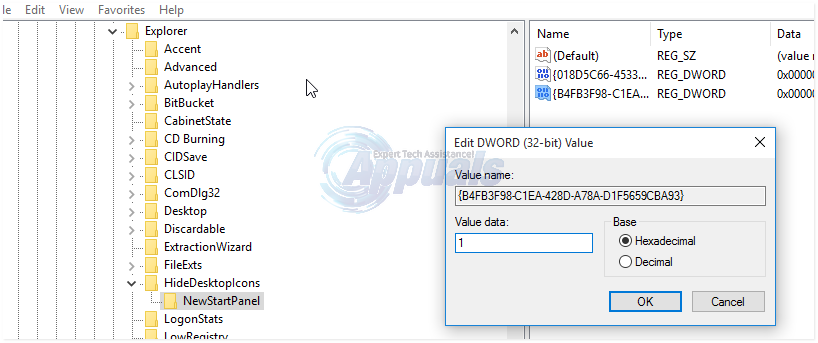
- कुछ मामलों में, आपको प्रविष्टि नहीं मिल सकती है '{B4FB3F98-C1EA-428d-A78A-D1F5659CBA93}। अगर ऐसा है, तो खाली जगह पर राइट-क्लिक करें (फिर भी NewStartPanel उप-फ़ोल्डर के तहत और क्लिक करें) नया '। DWORD का चयन करें। दिखाई देने वाली नई प्रविष्टि पर, इस प्रकार नाम बदलें: { B4FB3F98-C1EA-428d-A78A-D1F5659CBA93}।
- वापसी कुंजी दबाएं और रजिस्ट्री संपादक को बंद करें। कंप्यूटर रिबूट से गुजरने के बाद बदलाव हो सकते हैं। अब आपने सफलतापूर्वक जोड़ दिया है होमग्रुप अपने डेस्कटॉप के लिए आइकन।
होमग्रुप आइकन को हटा रहा है
होमग्रुप आइकन को हटाने के लिए, बस ऊपर दिए गए चरणों को 'regedit.exe' से 'HideDesktopIcons' तक दोहराएं।
- 'NewStartPanel' पर क्लिक करें और प्रवेश का चयन करें { B4FB3F98-C1EA-428d-A78A-D1F5659CBA93}।
- हालाँकि, इस बार, मान को 1 से 0. होमग्रुप में बदल दें डेस्कटॉप आइकन को सफलतापूर्वक हटा दिया जाएगा।























